Mnogi od nas povezuju naša prijenosna računala s velikim vanjskim monitorima radi bolje udobnosti i produktivnosti. Nakon spajanja prijenosnog računala na vanjski monitor, korisnici radije koriste vanjsku tipkovnicu i miša.
Nakon povezivanja prijenosnog računala s vanjskim zaslonom i uređajem za unos, mnogi od nas drže poklopac prijenosnog računala otvorenim čak i dok koristite samo drugi zaslon (vanjski monitor) jer zatvaranje poklopca prijenosnog računala isključuje prijenosno računalo.
U sustavu Windows 10 i starijim verzijama, zadano, prijenosno računalo prelazi u stanje mirovanja kada zatvorite poklopac prijenosnog računala (zaslon). Zbog toga većina korisnika drži poklopac otvorenim čak i dok koristi samo vanjski monitor (drugi zaslon).
Istina je da u sustavu Windows 10 i starijim verzijama postoji odredba koja omogućuje prijenosnom računalu da radi i nakon zatvaranja poklopca bez ulaska u stanje mirovanja ili hibernacije.
Ova značajka je zgodna kada želite povezati prijenosno računalo s drugim zaslonom i koristiti vanjsku tipkovnicu i miša.
Pokrenite prijenosno računalo sa sustavom Windows 10 sa zatvorenim zaslonom
Korak 1: desnom tipkom miša kliknite ikonu baterije na programskoj traci, a zatim kliknite Mogućnosti napajanja .
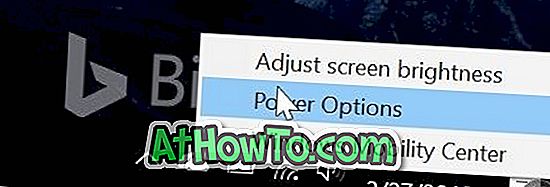
Korak 2: U lijevom oknu prozora Power Options (Mogućnosti uštede energije) kliknite Odaberi što povezivanje zatvara poklopac . Ova će radnja otvoriti prozor Postavke sustava.
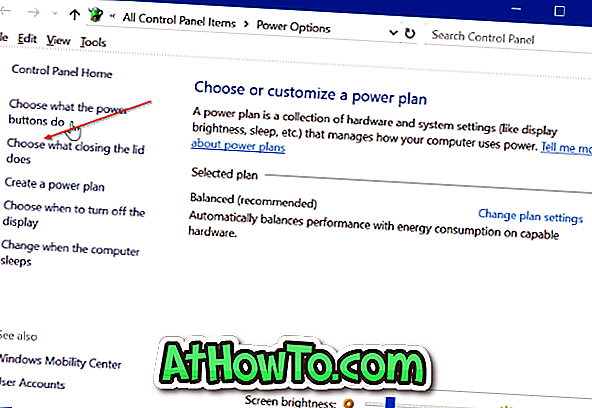
Korak 3: U odjeljku Postavke napajanja i mirovanja i postavke poklopca vidjet ćete Kada zatvorim opciju poklopca . Odaberite “ Ne radi ništa ” za opcije “ Na bateriji ” i “ Uključeno ”.
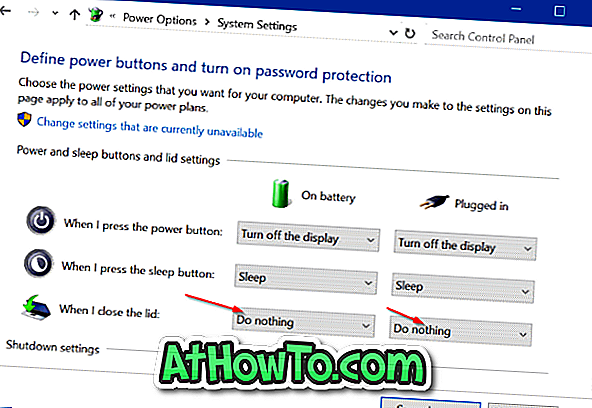
Kliknite gumb Spremi promjene . To je to! Ako zatvorite poklopac / zaslon prijenosnog računala, ništa se ne događa. Prijenosno računalo možete povezati s vanjskim monitorom, povezati vanjski miš i tipkovnicu, a zatim zatvoriti poklopac kako biste nastavili pokretati prijenosno računalo.
Kada želite isključiti ili zamrznuti prijenosno računalo, koristite postavke vanjskog monitora, tipkovnice i miša.













